Poista kuvien sumennus helposti käyttämällä online-, offline- ja mobiilityökaluja
Kun käsi tärisee ja yrität ottaa kuvia, tulokset ovat lähes usein sumeita ja täriseviä, mikä voi olla melko turhauttavaa. Kuvan epäselvyyttä voidaan onneksi poistaa siitä monin eri menetelmin. Mikset luota tekniikoihin, jotka pyrkivät poistamaan valokuvien epäterävyyden sen sijaan, että tuhlaamaan aikaa ja suuttumaan ottamalla saman kuvan toistuvasti? On olemassa useita online-muokkaustyökaluja, mutta olemme koonneet yhteen niistä, jotka olemme pitäneet arvokkaimpina ja luotettavimpina. Jatketaan ja opitaan miten kuvan sumennus poistetaan ilman suurempaa meteliä.
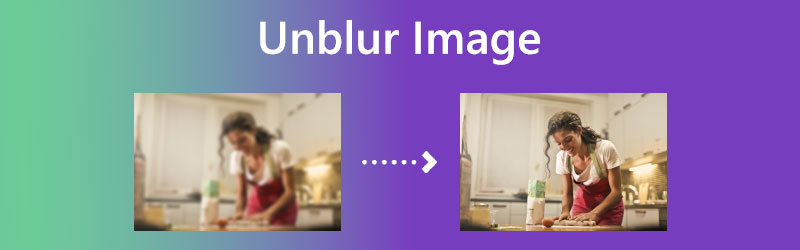

Osa 1. Kuvan epätarkkuuden poistaminen verkossa
1. Vidmore
The Vidmore Ilmainen Image Upscaler verkossa on online-työkalu, joka tarjoaa tarkimmat tulokset ja on nopein käsitellä niitä. Tämän tekoälyn ohjaaman työkalun avulla voidaan saavuttaa valokuvien aito hämärtäminen. Vidmorea voidaan käyttää useissa käyttöjärjestelmissä, mukaan lukien Android, iPhone, Mac ja Windows. Se tarjoaa palvelun, joka on sekä ilmainen että rajoittamaton. Tästä huolimatta kuvanlaadun heikkeneminen ei aiheuta ongelmia. Vidmore tarjoaa useita suurennusominaisuuksia jopa 8x.
Seuraavassa on joitakin menetelmiä, joiden avulla voit oppia poistamaan valokuvien epäterävyyden käyttämällä tätä online-sovellusta.
Vaihe 1: Pelkästään verkkosivuston etusivulle siirtyminen auttaa sinua näkemään asiat selkeämmin. Voit tehdä kuvasta läpinäkyvämmän valitsemalla Lataa kuva -vaihtoehto ja selaa sitten kuvaa, jota haluat käsitellä.
Kokeile Image Upscaleria nyt!
- Paranna valokuvan laatua.
- Suurenna kuva 2X, 4X, 6X, 8X.
- Palauta vanha kuva, poista kuvan sumennus jne.

Vaihe 2: Kun olet ladannut valokuvan, sinulle annetaan valikoima erilaisia asteikkoja, joita voit soveltaa siihen. Voit valita niistä, joista pidät eniten. Vidmoren avulla käyttäjät voivat suurentaa valokuvat kahdesta kahdeksaan kertaa suuremmaksi kuin alkuperäinen.
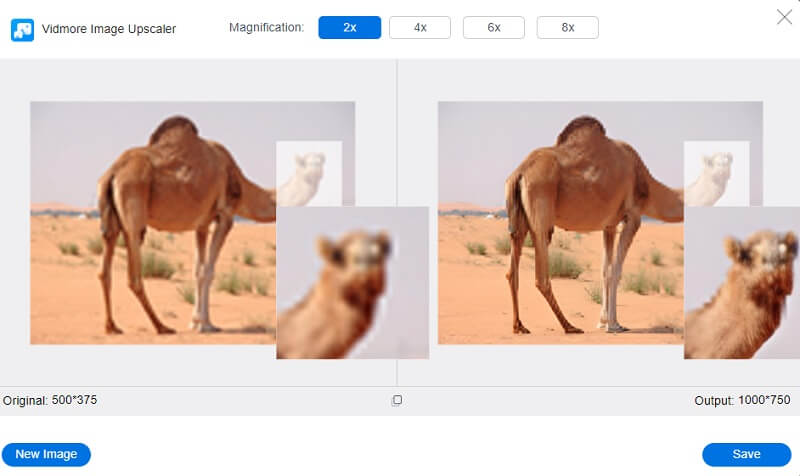
Vaihe 3: Jos olet jo saavuttanut vaaditun vähimmäiskoon, voit jatkaa sen tallentamista tiedostoosi, vaikka sitä ei enää tarvitsisi. Tässä vaiheessa sitä ei tarvitse poistaa. Älä tee niin. Klikkaa Tallentaa -kuvaketta varmistaaksesi, että muutokset tallennetaan niiden tekemisen jälkeen.
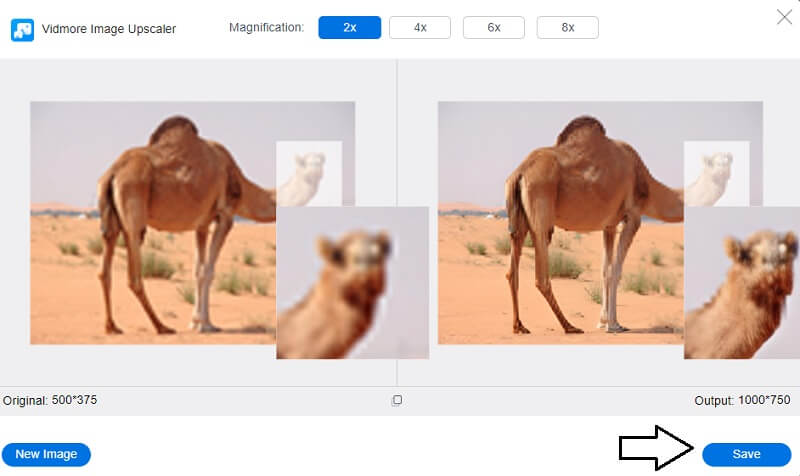
2. VanceAI
Voit tehdä epäterävistä valokuvistasi jälleen selkeitä VanceAI:hen sisältyvän unblur-kuvatoiminnon avulla. Alkuun tarvitaan vain muutama napautus. VanceAI on kehittänyt erilaisia työkaluja, joiden avulla käyttäjien on helpompi muokata valokuvia laitteissaan. Digitaalisten kuvien muokkauksessa organisaatio on käyttänyt tekoälyosaamista ja saanut käsitystä asiakkaiden verkossa esittämiin kysymyksiin. Käsittelyn jälkeen saatat hyötyä myös siitä, että kuva on paljon selkeämpi ja terävämpi. Se johtuu siitä, että tekijät käyttivät teknologioita, jotka sisälsivät tekoälyn.
Vaihe 1: Vance AI:n käyttäminen on suoraviivaista. Ainoa mitä kuvan kuvanlaadun parantamiseksi tarvitaan, on ladata parannettava kuva ja napsauttaa Aloita käsittely -painiketta.
Vaihe 2: Tämä online-työkalu kuvan selkeyden parantamiseksi tarjoaa esikatselun äänitiedostoon tehdyistä muutoksista työn valmistumisen ja taustamelun vähentämisen jälkeen.
Vaihe 3: Kun olet kunnossa sen suhteen, miten kuva tuli sinulle, voit tallentaa sen tietokoneellesi ja ladata sen rauhassa.
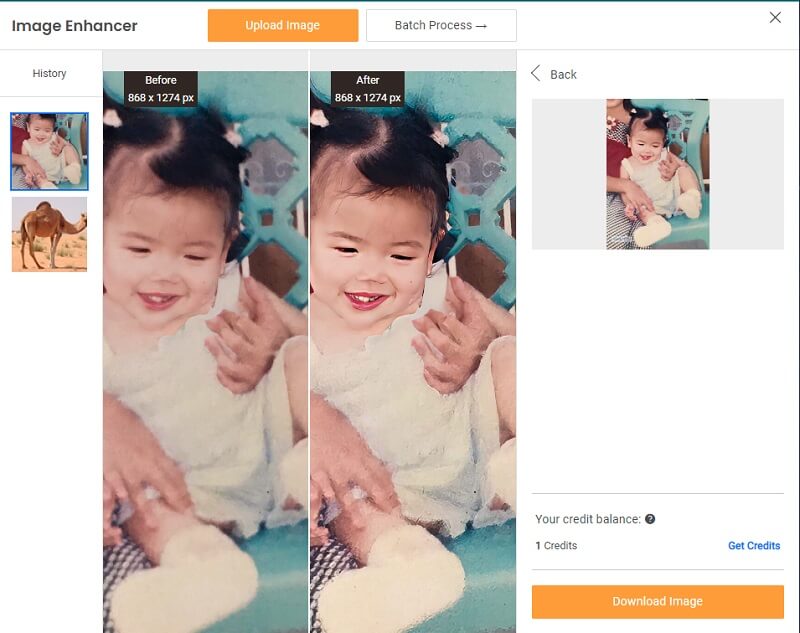
3. PicMonkey
PicMonkey on kätevä työkalu. Tätä alustaa pidetään yleensä yhtenä digialan parhaista. Se voi auttaa rakentamaan toistuvia kuvia ja poistamaan epäselvyyttä samalla kun se säilyttää helppokäyttöisen käyttöliittymän. Vain muutamalla napsautuksella PicMonkey voi korjata kaiken pienistä puutteista epätarkkoihin asetuksiin ja muuttaa unohtumattomat still-kuvasi täydellisiksi kuviksi. Kun käyttäjät kirjautuvat alustalle ja sen tuleville ominaisuuksille, he voivat testata sitä ilmaiseksi. Se auttaa sinua tarkentamaan kuvaa, ja voit lisätä sen mieleenpainuvien valokuvien kokoelmaasi sen sijaan, että hylkäät ne valokuvien tilan vuoksi.
Vaihe 1: Aloita selaamalla PicMonkeyn verkkosivustoa ja rekisteröitymällä kyseisellä alustalla saatavilla olevaan premium-suunnitelmaan. Tämän jälkeen voit siirtyä seuraavaan vaiheeseen: lataamaan kuva, jonka haluat terävöittää. Lataa valokuva napsauttamalla painiketta.
Vaihe 2: Valitse sen jälkeen Terävöittää vaihtoehto Muokkaukset näkyviin tulevan luettelon välilehti. Säädä sen jälkeen valitsimia Säde, vahvuus, selkeys ja haalistuminen, vastaavasti. Kun epäselvyys on poistettu, voit painaa Käytä -painiketta.
Vaihe 3: Viimeinkin voit tallentaa valokuvasi valitsemaasi kansioon.
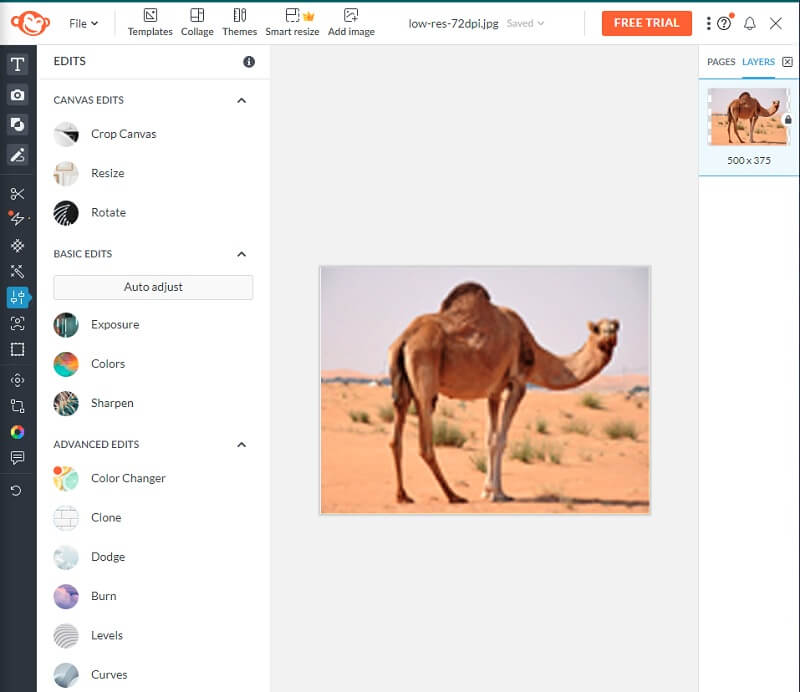
4. Image Sharpen: Online Photo Converter
Sinun ei tarvitse käyttää koko elämääsi käyttämällä tätä verkkotyökalua kuvan selkeyden parantamiseen, terävöittämiseen tai epätarkkuuden poistamiseen. Työkalu auttaa käyttäjiä myös kuvien muokkauksessa ja kohinan vähentämisessä. Se on etu, jota monet muut alustat eivät tarjoa, joten käyttäjät voivat katsoa olevansa onnekas, kun heillä on pääsy siihen. Image Sharpen on käytettävissä milloin tahansa vuorokauden aikana, eikä sen käyttö maksa mitään. Käyttäjien ainoat vaiheet ovat valokuvien lataaminen ja kuvan korjauksen ja kohinanvaimennusten säätäminen. Selkeän kuvan saamiseksi, jossa ei ole virheitä, epäselvyyttä tai huonolaatuisia tuloksia.
Vaihe 1: Siirry Image Sharpen -sivulle ja valitse sopivat tiedostot. Jos haluat poistaa kuvan epäterävyyden, lataa se.
Vaihe 2: Kiihottua Valokuvan korjaus ja kohinanvaimennus kun olet lähettänyt kuvasi. Seuraavaksi valitse OK valikosta.
Vaihe 3: Viimeinen vaihe on valinta ladata ja odota, kunnes lataus on valmis.
5. Media.io
Media.io on sitoutunut tarjoamaan käyttäjilleen parhaat saatavilla olevat muokkaustyökalut. Tämän kuvan terävöittimen avulla epäselvät valokuvasi voivat olla tarkempia ja terävämpiä. Se, että tämä alusta on ilmainen ja automatisoitu samanaikaisesti, on ehkä sen upein puoli.
Vaihe 1: Uusi näyttö tulee näkyviin, kun valitset Lataa kuva -painiketta.
Vaihe 2: Ohjelman lisämuokkausvaihtoehdot tulevat näkyviin. Valitse vaihtoehto, jonka nimi on AI Image Upscaler. Sen jälkeen sinun tulee lähettää kuva, jonka haluat teroittaa. Voit skaalata kuvan joko kaksi-, neljä- tai kahdeksan kertaa alkuperäiseen kokoon nähden.
Vaihe 3: Sinun on napsautettava Aloita prosessi -painiketta ja odota, että kuvasi muuttuu vähemmän epäselväksi.
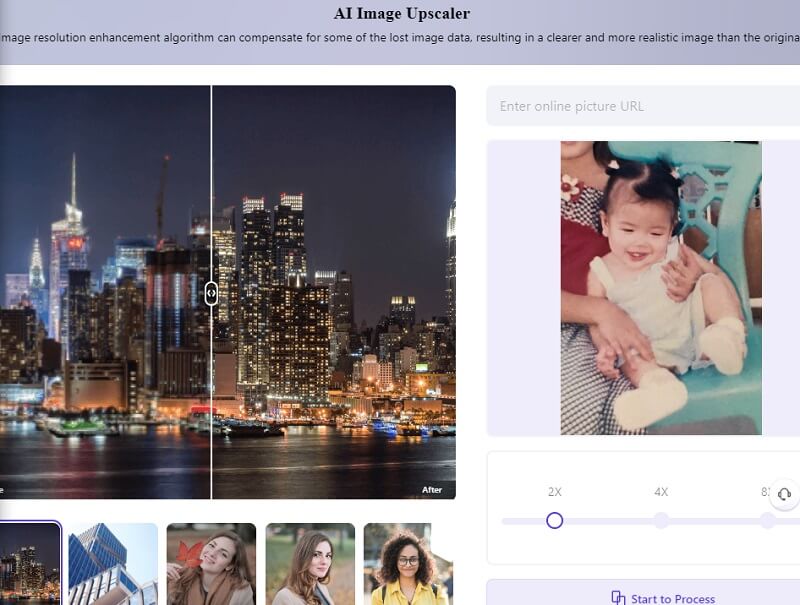
Osa 2. Kuvan epäterävyyden poistaminen Photoshopilla
Photoshopia käytetään kaikkeen pienistä korjauksista digitaalisiin mestariteoksiin. Valokuvien retusointiohjelmistot, kuten Photoshop, antavat editorien leikata valokuvia, järjestää niitä uudelleen ja muokata valaistusta. Jotkut menetelmät tuottavat huonomman kuvan kuin alkuperäinen. Noudata näitä neuvoja lopettaaksesi sumeat valokuvat.
Vaihe 1: Voit ladata kuvan Photoshopiin menemällä osoitteeseen Tiedosto valikko ja napsauttamalla Avata. Jatka paneeliin, jossa on merkintä Kerrokset jotka saatat löytää näytön oikealta puolelta.
Vaihe 2: Valitse sitten taso, joka sisältää sumean kuvan, ja napsauta Poista Blur -painiketta. Valitse sitten Älykäs objekti -painiketta. Sinun on valittava sumean kuvan sisältävä kerros napsauttamalla sitä hiiren kakkospainikkeella. Jotta se a Älykäs objekti, valitse se vaihtoehto.
Vaihe 3: Varmista vieressä oleva laatikko Esikatselu on valittuna, jos haluat nähdä tekemäsi muutokset kirjoittaessasi niitä. Kun olet sitten valmis hyväksymään muutokset, valitse OK -painiketta.
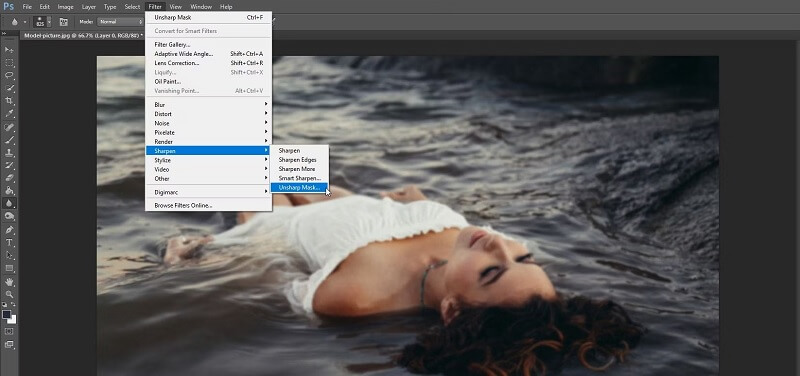
Osa 3. Kuinka poistaa kuvan sumennus iPhonessa ja Androidissa
Voit parantaa kuviesi selkeyttä käyttämällä äskettäin julkaistua PicWish Photo Enhancer -ohjelmistoa. Muokkaustyökalut ovat yksinkertaisia, joten ne ovat sekä kokeneiden ammattilaisten että uusien tulokkaiden käytettävissä. Ohjeet tämän ohjelman käyttämiseksi epäselvien kuvien korjaamiseen on kuvattu alla.
Vaihe 1: Etsi sovellus nimen mukaan App Storesta ja lataa se.
Vaihe 2: Voit tehdä tämän siirtymällä välilehdelle Koko palautus, valitse palautettava kuva ja rajaa se.
Vaihe 3: Heti kun saat tuloksen, voit tallentaa sen älypuhelimeesi napsauttamalla Tallentaa vaihtoehto.
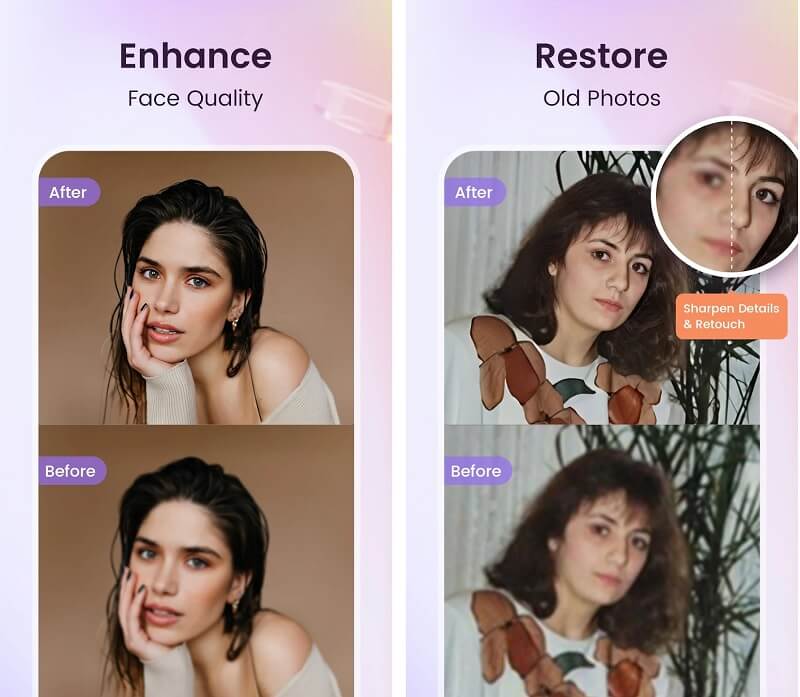
Osa 4. Usein kysyttyä kuvan sumennuksen poistamisesta
Kuinka voin poistaa epäterävyyden heikentämättä kuvanlaatua?
Voit luottaa Vidmore Free Image Upscaler Onlineen laadukkaiden tulosten tarjoamiseen, vaikka olet muokannut verkkosivustollesi lataamaasi kuvaa. Tämän työkalun käyttäminen varmistaa, että valokuviesi laatu säilyy.
Mikä tekee kuvasta hyvän tai huonon?
Prosessin tässä vaiheessa kriittisimmät arvioitavat näkökohdat ovat kuvan terävyys, pakkaus ja dynaaminen alue. Monet näistä mittareista voidaan luokitella joko erinomaiseksi tai negatiiviseksi.
Vaikuttaako kuvan koko sen laatuun?
Eräs mahdollinen haitta kuvan laajentamisessa alkuperäisiä mittasuhteitaan pidemmälle on, että se voi saada pikselöityneen tai muuten sumean ulkonäön. Kuvien laatu heikkenee, kun ne pienennetään alkuperäisistä mittasuhteistaan, mutta tällä koon pienentämisellä voi olla tahattomia seurauksia.
Johtopäätökset
Kuvan hämärtyminen on erittäin helppoa nykyään! Se on mahdollista saavuttaa nopeasti työkalukokoelmalla. Se on ilmainen valokuvien sumennus online- ja offline-tilassa sekä millä tahansa omistamallasi mobiililaitteella. Joten missä olemme? Aloita kuvien epätarkkuuden poistaminen.



